三星S4通讯录怎么导入iPhone4?旧手机数据迁移技巧
将三星Galaxy S4的通讯录导入到iPhone 4需要通过中间文件格式或第三方工具实现,由于两款设备操作系统不同(Android与iOS),直接传输不可行,但可通过以下详细步骤完成操作,整个过程需确保两台设备电量充足(建议50%以上),并提前备份重要数据以防意外丢失。
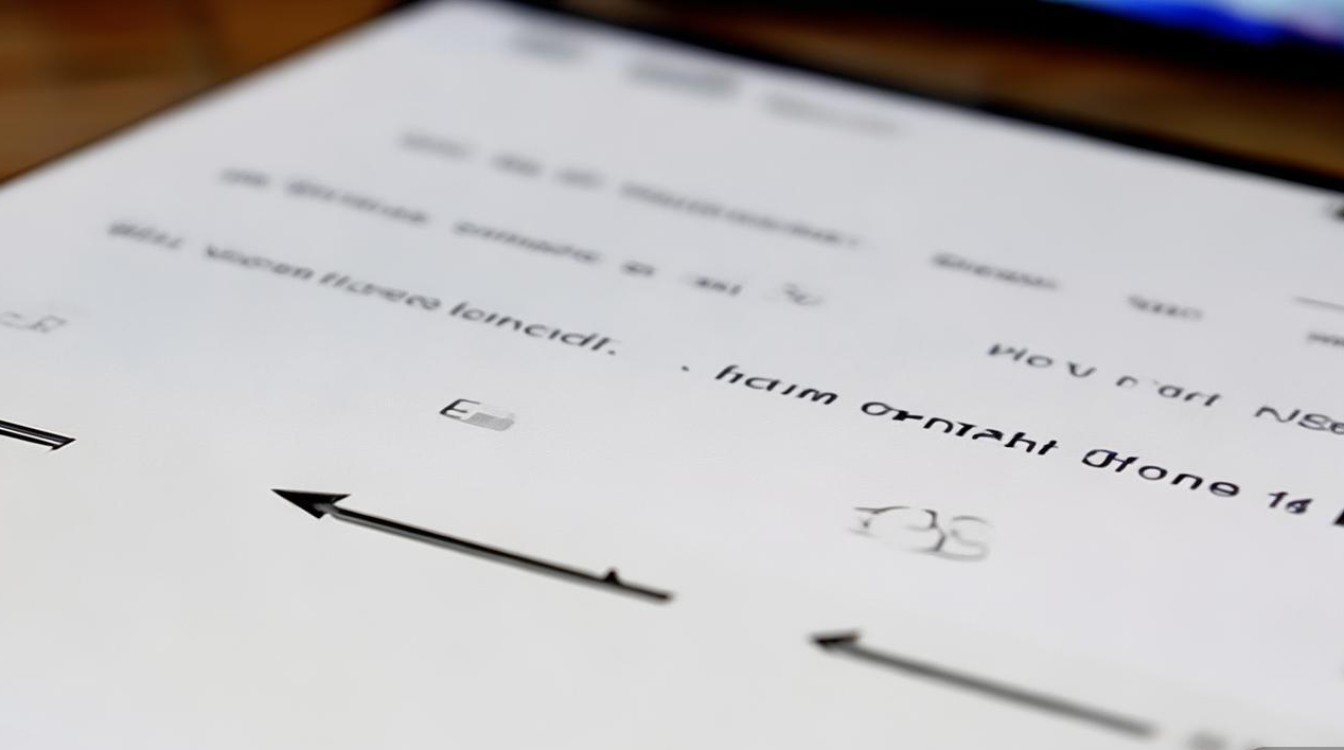
准备工作
-
三星S4端准备
- 确保通讯录已同步至Google账户:打开“设置”>“账户”,检查Google账户是否已开启“联系人”同步选项,若未同步,进入“联系人”>“菜单”>“导入/导出”>“导出到存储设备”,将联系人保存为.vcf格式到手机存储或SD卡。
- 若使用SIM卡通讯录,需先导入手机:进入“联系人”>“菜单”>“导入/导出”>“从SIM卡导入”,确保联系人已存储在手机中。
-
iPhone 4端准备
- 确保iOS版本为最新(iPhone 4支持最高iOS 7.1.2),通过“设置”>“iCloud”>“登录Apple ID”并开启“通讯录”同步。
- 准备一台电脑(Windows或Mac)用于中间传输,或确保两台设备可访问同一Wi-Fi网络。
通过Google账户同步(推荐方法)
此方法适合三星S4已绑定Google账户的用户,操作简单且无需额外工具。
-
三星S4端同步
- 进入“设置”>“账户与同步”>“Google”,点击已登录的账户,确保“联系人”选项后的开关为绿色(开启状态),等待几分钟,联系人会自动上传至Google服务器。
- 验证同步结果:打开“联系人”应用,检查联系人列表是否完整,或通过电脑访问Google Contacts(contacts.google.com)确认。
-
iPhone 4端导入
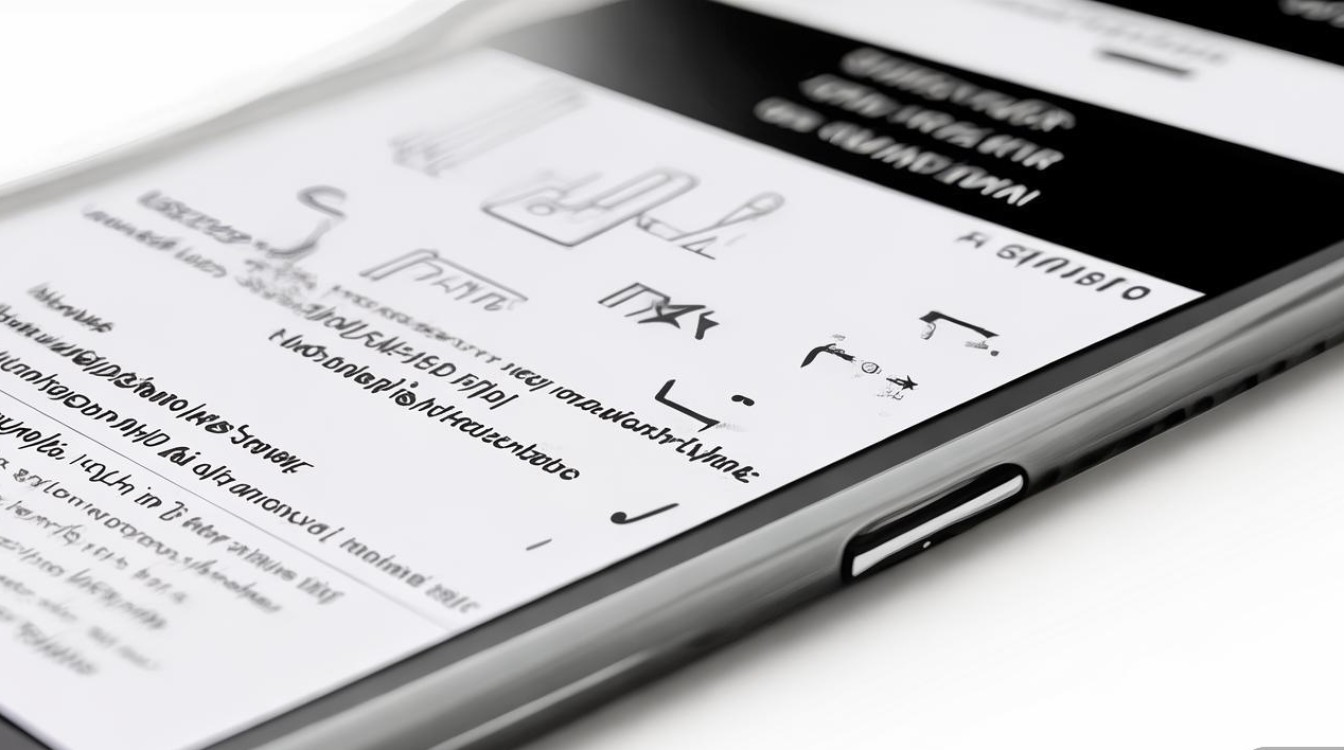
- 在iPhone 4上打开“设置”>“邮件、通讯录、日历”>“添加账户”>“Google”,输入相同的Google账户和密码。
- 登录后,开启“通讯录”开关,系统会提示“合并”还是“不合并”,选择“合并”以保留iPhone原有联系人(如有)。
- 等待同步完成,时间取决于联系人数量,通常需5-15分钟,完成后可在“电话”>“联系人”中查看。
通过.vcf文件导出与导入(无需Google账户)
若三星S4未绑定Google账户,可通过导出.vcf文件再导入iPhone 4。
-
三星S4端导出.vcf文件
- 打开“联系人”应用,点击“菜单”>“导入/导出”>“导出到存储设备”。
- 选择“全部联系人”或特定联系人,导出为“.vcf”格式(文件名如“Contacts.vcf”),保存至手机存储或SD卡根目录。
-
通过电脑传输文件
- Windows电脑:使用数据线连接三星S4,选择“文件传输”模式,在电脑中找到.vcf文件(通常位于内部存储的“Contacts”或“Download”文件夹)。
- Mac电脑:若安装Android File Transfer工具,可直接访问文件;或通过第三方工具如Samsung Kies传输。
- 将.vcf文件复制到电脑桌面,方便后续操作。
-
iPhone 4端导入.vcf文件
- 方法1:通过iCloud网页版
- 在电脑浏览器中访问iCloud.com,登录Apple ID。
- 进入“联系人”,点击左下角“设置”图标(齿轮状)>“导入vCard文件”,选择电脑中的.vcf文件。
- 导入成功后,在iPhone 4上打开“设置”>“通讯录”>“账户”>“iCloud”,确保“通讯录”已开启,系统会自动同步新联系人。
- 方法2:通过电脑iTunes
- 将iPhone 4连接至电脑,打开iTunes(版本12.5.1及以上)。
- 点击设备图标,进入“信息”选项卡,勾选“同步通讯录”,选择“iCloud”或“Outlook”(需提前配置)。
- 点击右下角“同步”,等待完成后,在iPhone 4中检查联系人。
- 方法3:通过邮箱附件
- 将.vcf文件作为附件发送至自己的邮箱,在iPhone 4上打开该邮件,点击附件选择“添加到‘通讯录’”。
- 此方法适合少量联系人,逐个添加可能较耗时。
- 方法1:通过iCloud网页版
通过第三方工具辅助
若上述方法操作复杂,可使用第三方工具,如Mobile Transfer或Wondershare MobileGo。

- 操作步骤
- 在电脑上安装Mobile Transfer(支持Win/Mac),用数据线分别连接三星S4和iPhone 4(需通过USB Hub或分身线同时连接两台设备)。
- 软件会自动识别设备,选择“从手机到手机”传输模式,勾选“通讯录”并点击“开始传输”。
- 等待进度条完成,断开连接后在iPhone 4中验证联系人。
- 注意事项
- 选择正规工具避免数据泄露,建议优先选择付费软件(如Mobile Transfer约39.95美元),免费版可能存在广告或功能限制。
- 部分工具可能不支持iOS 7系统,需提前确认兼容性。
常见问题解决
- 联系人显示乱码或缺失
- 原因:.vcf文件编码格式不兼容(如三星S4导出为UTF-16,iPhone 4仅支持UTF-8)。
- 解决:用文本编辑器(如记事本)打开.vcf文件,另存为UTF-8编码后重新导入。
- iPhone 4同步失败
- 原因:iCloud空间不足或网络不稳定。
- 解决:进入“设置”>“iCloud”>“储存空间”>“管理储存空间”,清理不必要数据;确保Wi-Fi信号稳定。
相关问答FAQs
Q1: 三星S4的联系人分组信息能否同步到iPhone 4?
A1: 默认情况下,通过Google账户同步或.vcf文件导入时,分组信息可能会丢失,iPhone 4的通讯录功能不支持原生分组,但可通过第三方应用(如Groups)手动创建分组,若需保留分组,建议在同步后使用电脑编辑.vcf文件,将分组信息添加至“NOTE”字段,再导入iPhone。
Q2: 如果三星S4的联系人存储在SIM卡中,直接插入iPhone 4是否能读取?
A2: 不能,iPhone 4不支持直接读取SIM卡中的联系人,需先将SIM卡插入三星S4,通过“从SIM卡导入”功能将联系人保存至手机,再按上述方法导出并导入iPhone 4,直接使用SIM卡传输仅适用于部分老旧功能机,与iOS系统不兼容。
版权声明:本文由环云手机汇 - 聚焦全球新机与行业动态!发布,如需转载请注明出处。












 冀ICP备2021017634号-5
冀ICP备2021017634号-5
 冀公网安备13062802000102号
冀公网安备13062802000102号